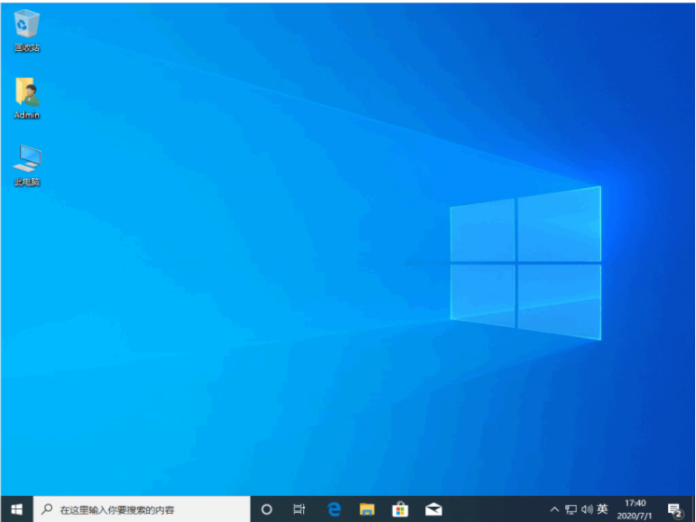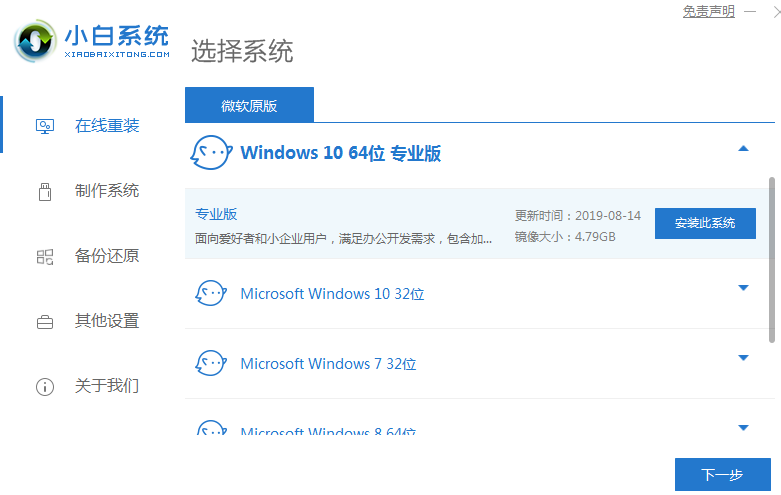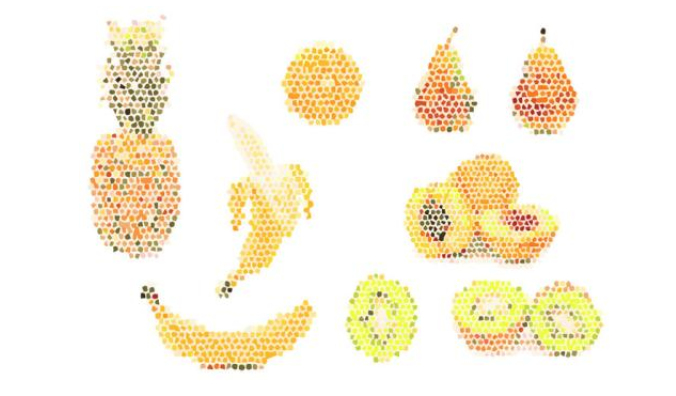重装系统后鼠标不能用怎么办
当用户在碰到一些不能解决或是电脑太过卡顿的时候通常都会选择去重装系统,但有些用户在重装完系统以后发现鼠标不能用的情况,那么,重装系统后鼠标不能用怎么办呢?以下就是小编为大家详细介绍的重装系统后鼠标不能用的解决办法。
工具/原料:
系统版本:windows10系统
品牌型号:惠普H小欧S01
方法/步骤:
键盘能用鼠标不能用的解决办法:
1.由于鼠标不能使用,按下【win】键–通过方向键选择【控制面板】–【回车】;
WEEX交易所已上线平台币 WEEX Token (WXT)。WXT 作为 WEEX 交易所生态系统的基石,主要用于激励 WEEX 交易平台社区的合作伙伴、贡献者、先驱和活跃成员。
新用户注册 WEEX 账户、参与交易挖矿及平台其他活动,均可免费获得 WXT 空投奖励。
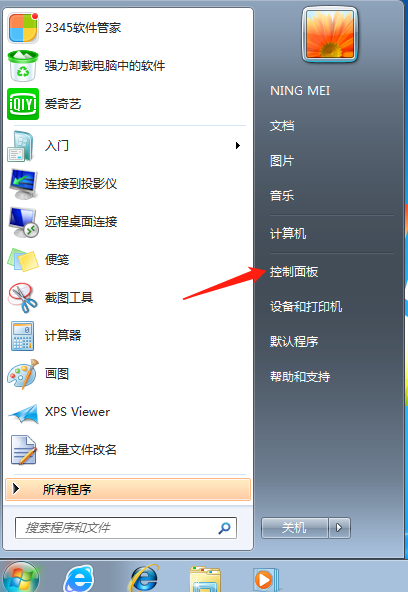
2.通过方向键移动光标到【轻松访问中心】,按【回车】键;
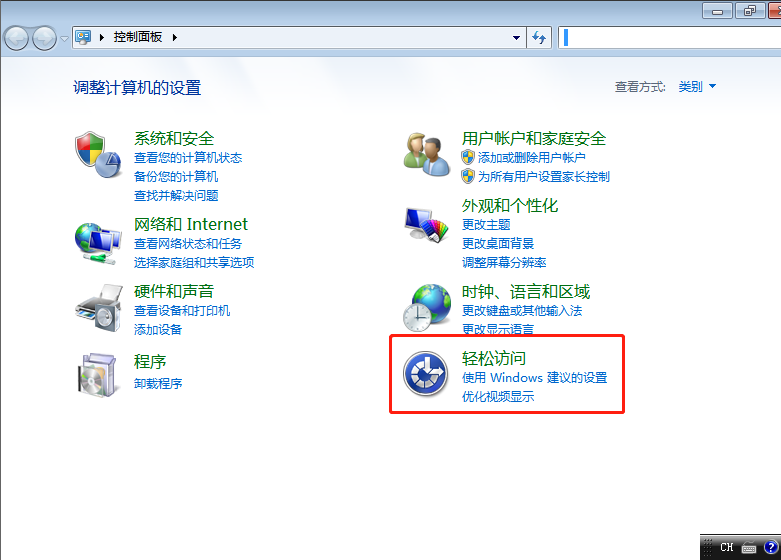
3. 按4个箭头方向键”↓“向下移动至【使键盘更易于使用】–【回车】;
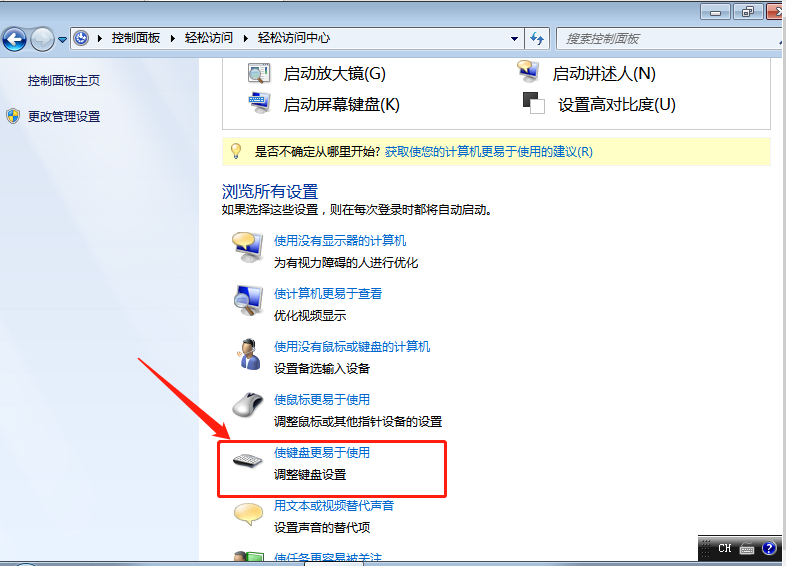
4. 通过方向键移动光标到【启用鼠标键】–按下【空格键】勾上复选框;
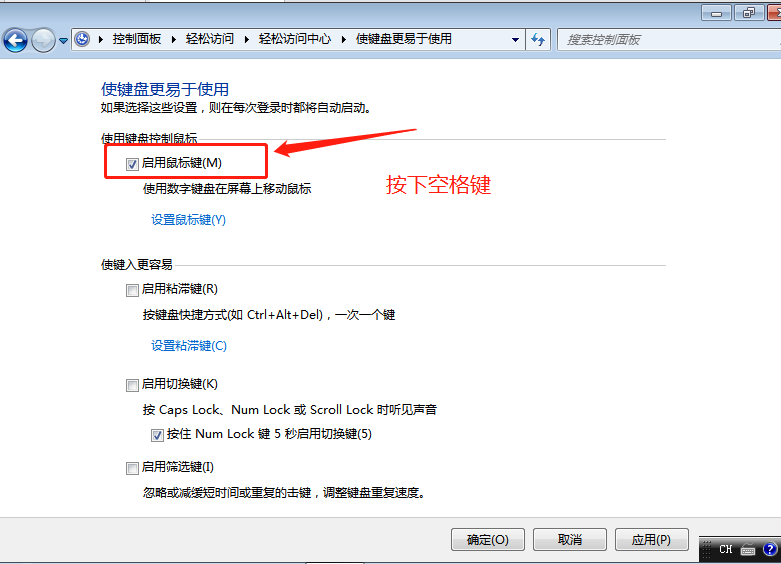
5. 按下快捷键【Alt+O】确定;
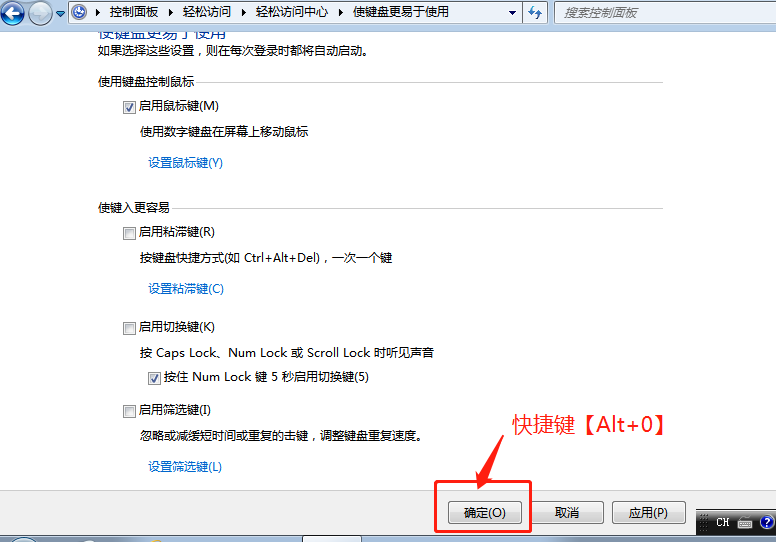
总结:上面就是小编为大家详细介绍的关于重装系统后鼠标不能用怎么办的解决方法,希望以上的介绍可以帮到更多有需要的用户。
本站资源均来源于网络或网友投稿,部分资源未经测试,难免存在BUG,所有资源只限于学习研究,不得商用。如使用本站下载的资源造成任何损失或发生侵权行为,均与本站无关。如不接受本声明请勿下载!本站资源如有侵权,请联系QQ:497149677核实后立即删除!
最客资源网 » 重装系统后鼠标不能用怎么办
最客资源网 » 重装系统后鼠标不能用怎么办